目次
Microsoft Outlookのすべてのバージョンでは、メール、連絡先、タスク、カレンダーなど、Outlookプログラムに含まれるすべての情報を保存するために、(デフォルトで)1つのファイルを使用します。 このファイルはデフォルトで「Outlook.pst」(「PST」拡張子は「個人データフォルダ」の意味)という名前になっており、Outlookバージョンによってデフォルトの最大サイズ制限があります。 つまり、デフォルトの制限を超えて、Outlookには、以下を保存できないことになっています。(新着メールを受信できない)と表示され、次のような""が表示されます。 0x8004060C" 送受信処理中のエラーメッセージ: " タスク '[email protected] - 受信' でエラー (0x8004060C) が報告されました: 'メッセージストアのサイズが最大になりました。このメッセージストアのデータ量を減らすには、不要なアイテムをいくつか選択して、それらを永久に (SHIFT + DEL) 削除してください". .
Outlook 2002バージョンまでは、「Outlook.pst」ファイルがANSI形式で作成されており、ANSI形式では「Outlook.pst」ファイルを2GB(1.933GB)を超えて増やすことができないため、デフォルトのサイズ制限は約2GBでした。
最新バージョン(Outlook 2003、2007、2010、2013)では、「Outlook.pst」がUNICODE形式になり、「Outlook.pst」のデフォルトのサイズ制限が増えました。 具体的には、Outlook 2003と2007では、PSTファイル(Exchangeサーバーで電子メールをお使いの場合はOST)のデフォルトサイズ制限は20GB、Outlook 2010と2013バージョンでは50GBになりました。
このサイズはほとんどのユーザーにとって十分ですが、大量のメールを受信するユーザーのためにこの制限を最大化する必要性があります このチュートリアルは、Outlook 2003、2007、2010、2013 @ 2016バージョンでデフォルトのサイズ制限を増やす方法を示しています。
Outlook 2003, 2007, 2010, 2013 & 2016 PSTファイルサイズを増加(最大化)させる方法
ステップ1:レジストリエディタを開く。
レジストリエディタの開き方
1. 開く " 実行 " コマンドを実行し、検索 (実行) ボックスに " レジディット 「を押し、" 入力 ”.
Windows XPです。
プレス " スタート " を選択し、" 実行 ”

Windows 7、Vista
プレス " スタート " をクリックし、" 探索 "ボックス "です。
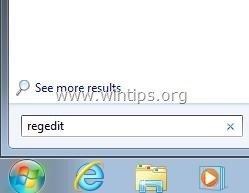
Windows 8です。
右クリック を選択し、" 実行 ”.
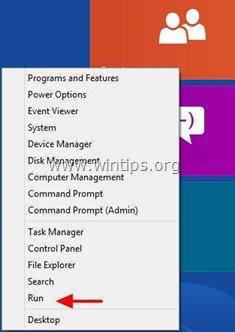
手順 2: レジストリを介して変更OutlookのPSTサイズの制限。
1. レジストリエディタの左側のペインで、""の下にある。 コンピュータ 「をクリックし、Outlookのバージョンに応じて、以下のレジストリパスに移動します。
シングルユーザー向け。
- Outlook 2016: HKEY_CURRENT_USERSoftwareMicrosoftOffice16.0 ◇ Outlook 2013: HKEY_CURRENT_USERSoftwareMicrosoftOffice15.0 ◇ Outlook 2010: HKEY_CURRENT_USERSoftwareMicrosoftOffice14.0 ◇ Outlook 2007: HKEY_CURRENT_USERSoftwareMicrosoftOffice12.0 ◇ Outlook 2003: HKEY_CURRENT_USERSoftwareMicrosoftOffice11.0 ◇ Outlook PST
管理者の場合:(グループポリシーによる)
- Outlook 2016: HKEY_CURRENT_USER³SoftwarePoliciesMicrosoft³³Office³³16.0HKEY_CURRENT_USER
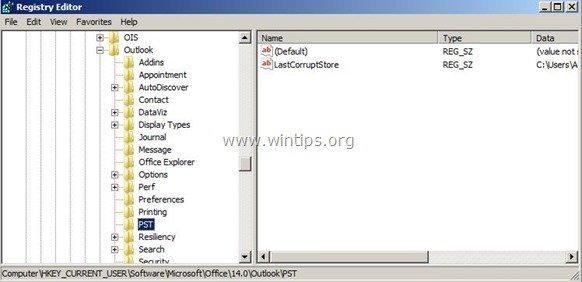
注:IF ピーエスティー の下にキーが存在しない。 展望 キーを作成するには、手動で作成する必要があります。
a. を右クリックします。 展望 キーを押し、表示されたメニューから、選択します。 新規 > キーです。
b. 新しいキーに名前を付けます。 PST.
2. をダブルクリックします。 ピーエスティー キーを押しながら右側のペインを見ると、次の2つの値が表示されます。
- MaxLargeFileSize WarnLargeFileSize
注:上記の値がレジストリに見つからない場合は、手動で作成する必要があります。 これを行うには、次のようにします。
a. 右ペインで右クリックし、表示されたメニューから、[ ]を選択します。 新規 > DWORD 値
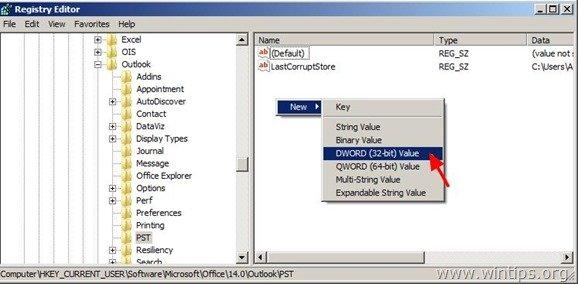
b. 新しい値で名前をつける。 MaxLargeFileSize
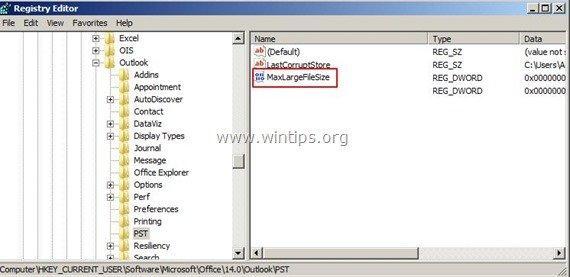
c. 繰り返し 上記手順(2a)と 生み出す a 新しいDWORD の値を name で指定する。 WarnLargeFileSize
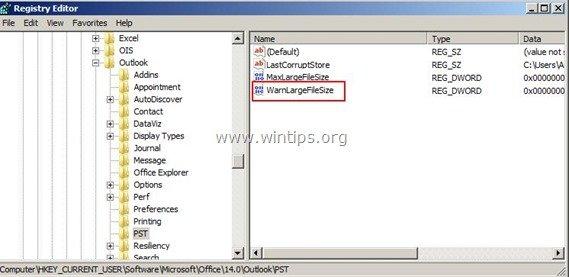
3.ダブルクリック で、" MaxLargeFileSize" の値で、" を選択します。 10進数" で、値のデータ型は新しいファイルサイズをメガバイト(MB)単位で指定します。
注意喚起
- Outlook 2003 & 2007では、Outlook PSTサイズのデフォルトの上限は20GBなので、20GBを超えるサイズを指定する必要があります。 Outlook 2010 & 2013では、PSTサイズのデフォルトの上限は50GBなので、50GBを超えるサイズを指定する必要があります。
注)1GB =1024MBです。 30GB =30720MBです。 50GB =51200MBです。 70GB =71680MBです。 100GB =102400MB
この例では、Outlook PSTのサイズ制限を30GBに増やします(Outlook 2003 & 2007)。
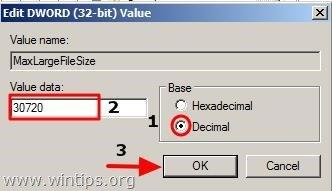
4. その後 ダブルクリック で、" WarnLargeFileSize " の値を選択します。 10進数 " と入力し、値のデータに新しい警告ファイルサイズをメガバイト(MB)単位で入力します。
注目です。 この値は MaxLargeFileSize 値の 95%以上(MaxLargeFileSize X 95%)に設定する必要がある。
この例では、30720×95%=29184となります。
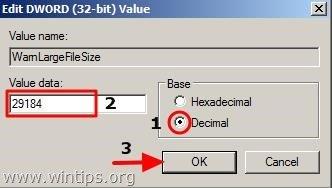
5. レジストリエディタを閉じます。
完了です。

アンディ・デイビス
Windows に関するシステム管理者のブログ




